- Queres adicionar texto acima da linha de base normal, ou seja, sobrescrito?
- Continua a ler e vais descobrir como aumentar rapidamente a linha de texto com um efeito de sobrescrito no Word, Excel, PowerPoint, Google Docs e Google Slides.
- Até te mostramos uma forma de "escrever" sobrescrito no Google Sheets.
- Nunca mais (quase) terás de procurar impacientemente nos ícones ou nos menus do friso para encontrar a função de sobrescrito.
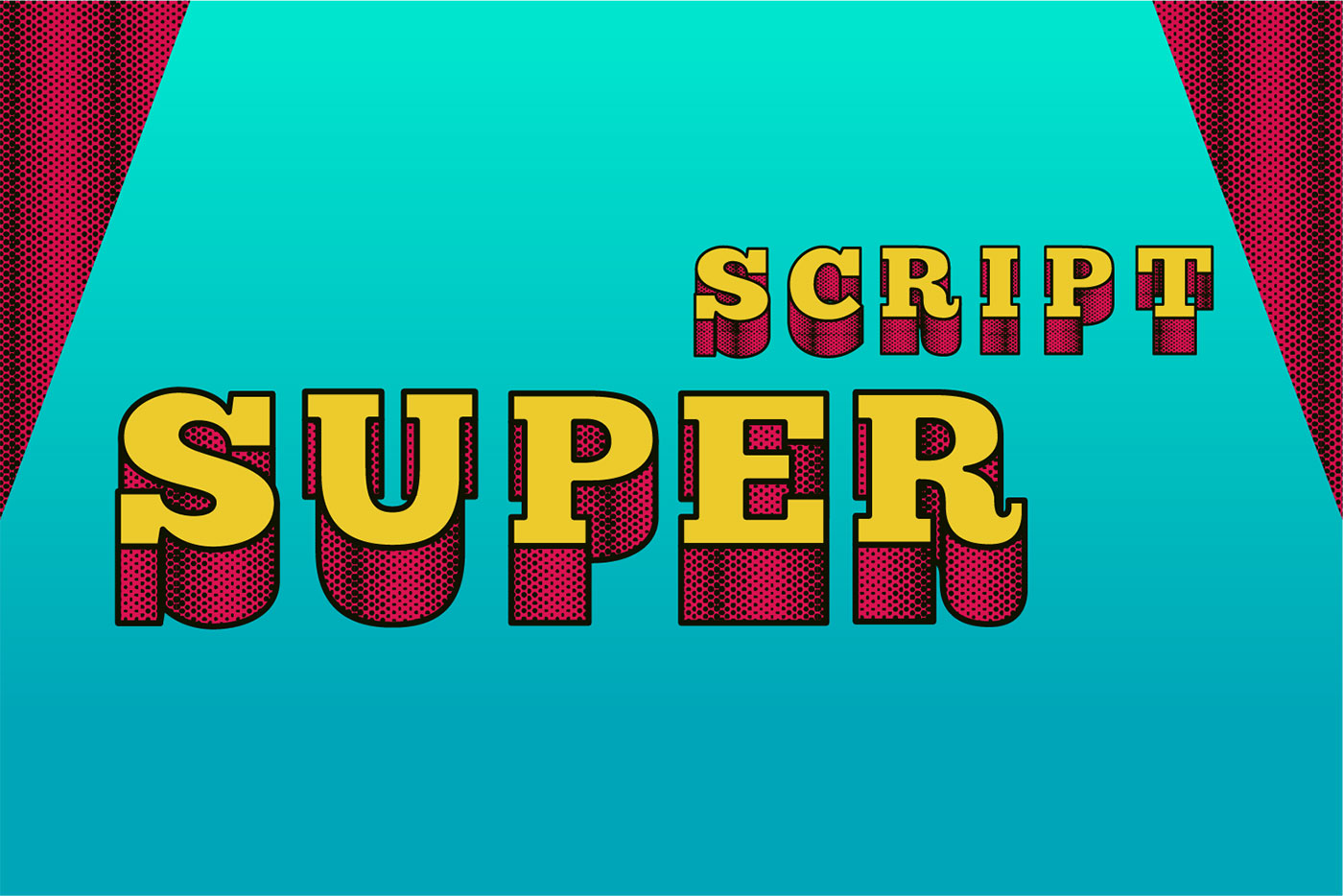
Elevar o texto acima da linha de base num documento, também designado por sobrescritoO sobrescrito não é algo que faças com muita frequência. Mas quando tens de escrever um texto em sobrescrito, torna-se irritante encontrar essa opção no menu ou na interface do friso.
A maior parte das pessoas provavelmente vai colocar texto sobrescrito uma vez por ano, no máximo, mas recentemente tive de terminar um sítio Web para um cliente e havia muito texto sobrescrito que tinha de acrescentar.
Queres colocar texto abaixo da linha de base? Aprende como subscrever texto.
Foi muito irritante até que comecei a procurar um atalho de teclado que me poupasse o trabalho.
Por isso, caso estejas a perguntar se existe um atalho de teclado universal para sobrescrito Poupo-te o trabalho de procurar: o a resposta simples é não.
Mas isso não significa que não possas utilizar atalhos de teclado específicos do programa.
ÍNDICE
Atalhos de teclado de sobrescrito que funcionam em editores de documentos populares
Depois de um pouco de pesquisa, compilei um pequeno lista dos atalhos de teclado que irão sobrescrever o texto ou a célula de texto selecionada.
A seleção de texto não é a única forma de escrever texto sobrescrito. Podes utilizar estes atalhos para alternar para o modo sobrescrito (e voltar ao texto normal se premires o atalho novamente) para que tudo o que escrevas a partir desse ponto seja elevado acima da linha de base do texto:
Word, PowerPoint, OneNote e Outlook: Ctrl + Shift + Mais (+)
Excel: Ctrl + Shift + F, depois Alt + E, seguido de Enter
Google Docs, Google Slides: Ctrl + Ponto (.)
Planilhas Google: só podes adicionar caracteres sobrescritos copiados do Mapa de caracteres (ou de uma aplicação semelhante)
Ao contrário do que acontece com o atalho para riscadoSe quiseres usar o mesmo atalho de teclado, quase todos os programas do Microsoft Office o usam, Ctrl + Shift + Mais. O Excel é a única exceção. Tinha de haver uma exceção, certo?
Basicamente, no Excel, carrega em Ctrl + Shift + F para abrir a janela Formatar Células e selecciona o separador Tipo de Letra. Em seguida, carrega em Alt + E para ativar ou desativar a caixa de verificação Superscipt e, em seguida, prima Enter para Aplicar as alterações na célula selecionada ou no texto dentro de uma célula.
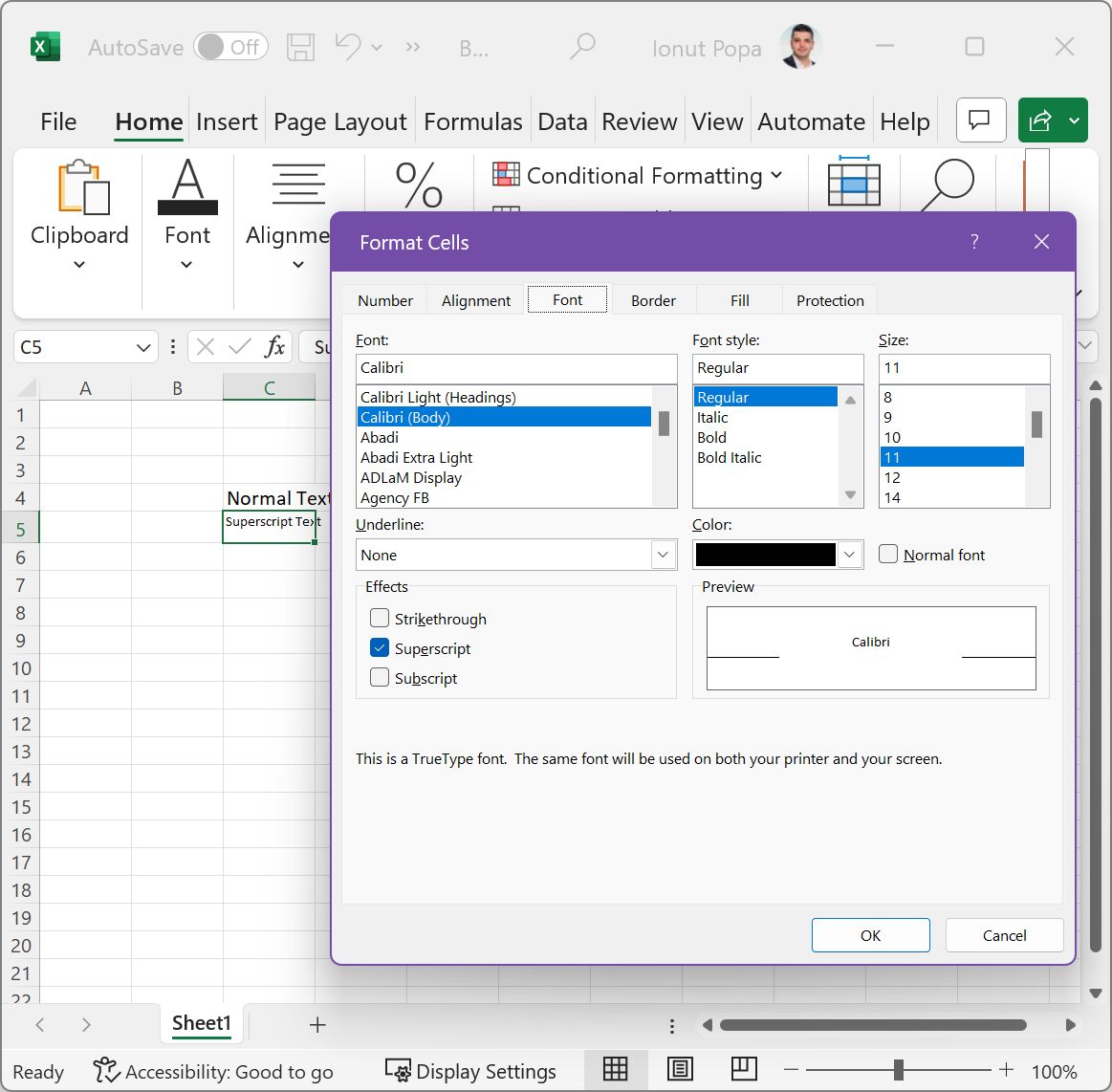
Desta vez, o Google Sheets é a verdadeira exceção. Sim, ainda é possível adicionar alguns caracteres sobrescritos, mas é um método estranho e lento.
Adicionar caracteres especiais sobrescritos com o mapa de caracteres
Este método é a única opção para os programas que não suportam o sobrescrito, quer devido a uma omissão, quer por design. A última categoria inclui editores de texto simples que não suportam formatação, como o Bloco de Notas.
Vamos utilizar o Mapa de Caracteres, um utilitário de sistema antigo mas útil que remonta a algumas versões do Windows. Vê como:
1 - Pressiona a tecla Win para abre o menu Iniciar.
2 - Tipo Mapa de caracteres e selecciona o primeiro resultado.
3 - Percorre a longa lista de caracteres para procurar o que queres adicionar ao teu texto.
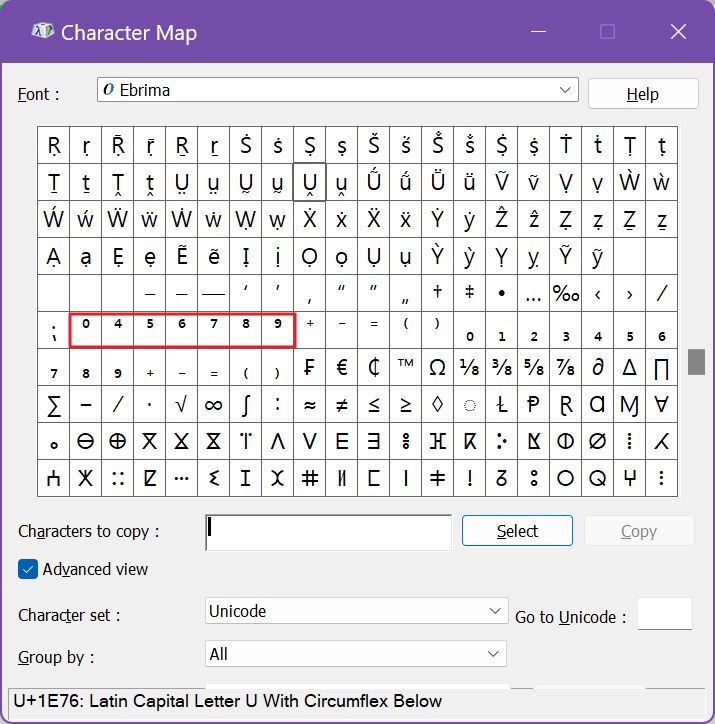
4 - Quando encontrares os caracteres que se parecem com o sobrescrito, clica em cada um deles e (a) prime Select para os adicionar ao Caracteres a copiar: seguido de Copiar para colocar toda a lista na área de transferência, ou (b) clica diretamente em Copiar para adicionar o carácter selecionado à área de transferência. Agora podes colar estes caracteres em qualquer lugar.
Limitações do método de sobrescrito do mapa de caracteres: Se não existir uma opção de sobrescrito para o carácter que estás a escrever, não poderás adicionar esse carácter num programa que não suporte o sobrescrito. As tuas opções são bastante limitadas neste caso: números, trademark™, copyright© e registered® são praticamente toda a lista suportada.
Este método é lento, mas funciona com qualquer programa que te permita escrever ou introduzir texto.

Utilizas um editor de documentos diferente dos mencionados neste artigo? Deixa um comentário com a tua opção preferida e eu tentarei descobrir se existe um atalho de teclado rápido para texto sobrescrito.







